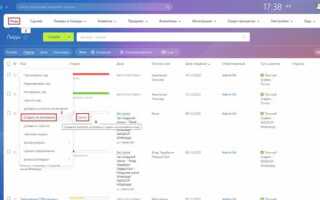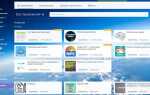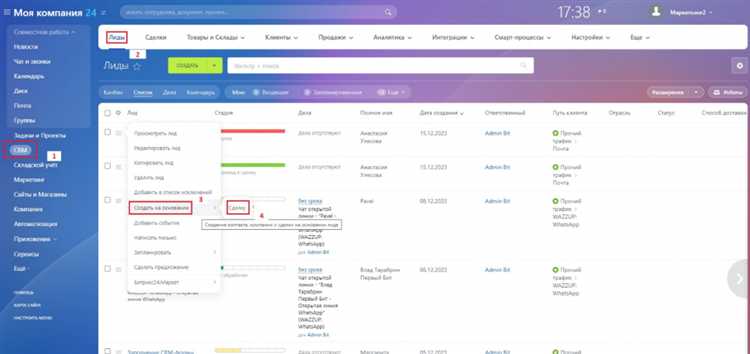
В Битрикс24 удаление сделки – операция, требующая точного выполнения последовательных действий, чтобы избежать потери данных и сбоев в работе CRM. Процесс отличается в зависимости от используемого интерфейса: классического или современного. Важно учитывать уровень доступа пользователя – только администраторы или сотрудники с соответствующими правами могут удалять сделки.
Перед удалением сделки рекомендуется проверить связанные с ней задачи, контакты и документы, чтобы не нарушить связи в системе. В настройках можно выбрать полное удаление или перемещение сделки в корзину для временного хранения. Удалённые сделки можно восстановить в течение 30 дней, если не выполнена их окончательная очистка.
Далее представлена подробная пошаговая инструкция с указанием мест расположения кнопок и меню, а также полезными советами для минимизации рисков и оптимизации процесса удаления. Выполнение рекомендаций позволит сохранить целостность данных и ускорить администрирование CRM в Битрикс24.
Удаление сделки в Битрикс24: пошаговая инструкция
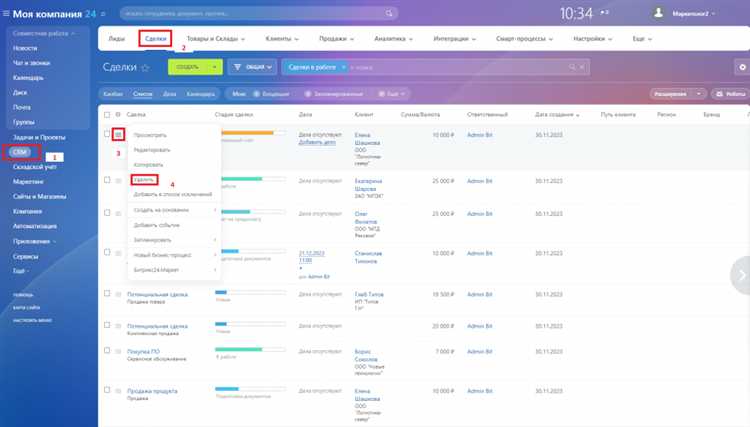
Для удаления сделки в Битрикс24 необходимо выполнить следующие действия:
- Откройте раздел «CRM» в главном меню портала.
- Перейдите в подраздел «Сделки».
- Найдите нужную сделку через поиск или список, используя фильтры по статусу, дате или ответственному.
- Откройте карточку выбранной сделки.
- В правом верхнем углу нажмите на кнопку с тремя точками «Еще».
- Выберите пункт «Удалить» из выпадающего меню.
- Подтвердите удаление в появившемся диалоговом окне.
Обратите внимание:
- Удаление сделки необратимо, восстановить данные без резервной копии невозможно.
- Удалить можно только те сделки, к которым у вас есть соответствующие права доступа.
- При массовом удалении сделок используйте чекбоксы в общем списке и кнопку «Удалить» в верхней панели.
Если сделка связана с другими объектами CRM, убедитесь, что удаление не нарушит целостность данных. Для сохранения истории предпочтительнее архивировать сделки, если это возможно.
Как найти нужную сделку для удаления в интерфейсе Битрикс24
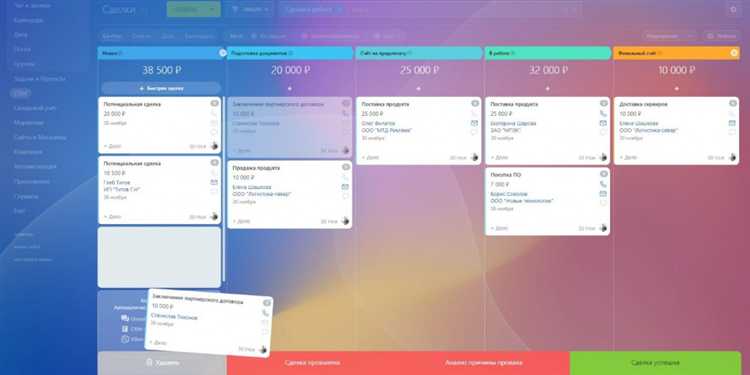
Для точного поиска сделки выполните следующие действия:
- Перейдите в раздел «Сделки» в основном меню CRM.
- Используйте строку поиска в верхней части страницы. Введите название сделки, номер или ключевые слова из описания.
- Если точное имя неизвестно, примените фильтры для сужения результатов:
- По статусу сделки (например, «В работе», «Закрыта»).
- По ответственному сотруднику.
- По дате создания или последнего изменения.
- По сумме сделки.
- После настройки фильтров нажмите «Применить», чтобы отобразить список подходящих сделок.
- Для проверки деталей нажмите на название сделки, чтобы убедиться в её правильности перед удалением.
Рекомендуется дополнительно сверять ID сделки – он отображается в URL адресе при открытии карточки, что исключит ошибочный выбор.
Какие права нужны для удаления сделки в Битрикс24
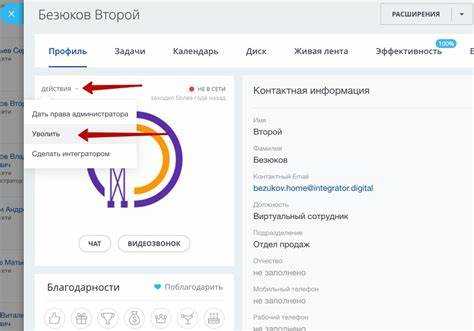
Для удаления сделки в Битрикс24 необходимо иметь соответствующие права, которые регулируются настройками ролей и прав доступа в CRM. Удалять сделки может пользователь, обладающий правами на редактирование и удаление элементов в соответствующем разделе CRM.
В стандартных ролях Битрикс24 это, как правило, права «Полный доступ» или роли с разрешением «Удаление» для сделок. Если пользователь имеет роль с ограниченными правами, удаление сделок будет недоступно.
Администратор портала может настроить права индивидуально, задав права через группы доступа или ролевую модель. Для удаления сделки требуется, чтобы в настройках роли было включено разрешение на удаление элементов CRM в разделе сделок.
Важно учитывать, что права могут быть настроены отдельно для разных направлений CRM, поэтому даже при наличии общего права на удаление сделок, конкретная сделка может быть защищена ограничениями по отделам или ответственным лицам.
Проверить и изменить права можно через Настройки – CRM – Права доступа. Там же назначаются роли с нужными параметрами для сотрудников, которые должны иметь возможность удалять сделки.
Пошаговое удаление сделки через карточку сделки
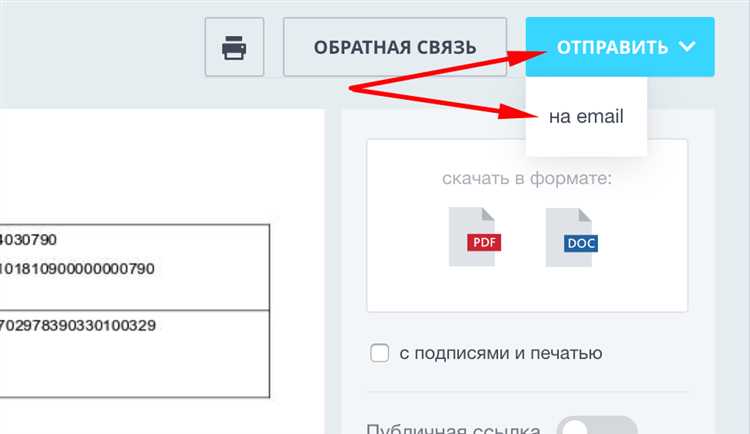
Откройте раздел «Сделки» в вашем Битрикс24 и выберите нужную сделку из списка. Для быстрого поиска используйте строку фильтрации по названию или номеру сделки.
Кликните по названию сделки, чтобы перейти в её карточку. Убедитесь, что это именно та сделка, которую требуется удалить – проверьте ключевые данные, такие как клиент, сумма и статус.
В верхней части карточки справа найдите кнопку с тремя точками «…» – это меню дополнительных действий. Нажмите на неё для открытия списка операций.
В выпадающем меню выберите пункт «Удалить». Система запросит подтверждение удаления, чтобы предотвратить случайное удаление.
Подтвердите удаление, нажав кнопку «Да» или «Удалить» в появившемся окне. Сделка будет окончательно удалена из базы данных, восстановление после этого невозможно без резервной копии.
После удаления обновите список сделок, чтобы убедиться, что запись исчезла, и при необходимости выполните дополнительный поиск для проверки.
Как удалить несколько сделок сразу с помощью списка
Для массового удаления сделок откройте раздел «Сделки» в Битрикс24. В верхней части списка отметьте чекбоксы напротив нужных сделок. Чтобы выделить все элементы на текущей странице, воспользуйтесь чекбоксом в заголовке таблицы.
После выбора нужных сделок нажмите на кнопку с тремя точками «Ещё» в верхней панели управления. В выпадающем меню выберите пункт «Удалить». Подтвердите действие в появившемся окне, чтобы избежать случайного удаления.
Если необходимо удалить сделки, распределённые по нескольким страницам, используйте фильтры для сужения списка, чтобы выделить нужные элементы на одной странице. Механизм массового удаления работает только с видимыми на странице сделками.
При удалении сделок убедитесь, что у вас есть соответствующие права доступа, иначе кнопка удаления будет недоступна. Обратите внимание, что удалённые сделки невозможно восстановить через стандартный интерфейс, поэтому перед удалением рекомендуется экспортировать данные на случай необходимости сохранения информации.
Что делать, если кнопка удаления сделки неактивна
Неактивность кнопки удаления чаще всего связана с ограничениями прав доступа. Проверьте настройки роли пользователя в разделе «Настройки» → «Пользователи» → «Роли». Для удаления сделки необходимы права на изменение и удаление элементов в CRM.
Если роль пользователя корректна, убедитесь, что сделка не входит в автоматизированный бизнес-процесс, который блокирует удаление. В разделе «CRM» → «Автоматизация» проверьте активные роботы и триггеры, способные запрещать удаление на текущем этапе.
В некоторых случаях блокирует удаление интеграция с внешними сервисами или синхронизация данных. Проверьте настройки интеграций в «Приложения» и отключите временно, чтобы проверить доступность удаления.
Если сделка содержит связанные документы или счета, которые не были удалены, система также может блокировать удаление. Очистите связанные объекты вручную через вкладки сделки.
Для устранения технических сбоев очистите кеш браузера и перезапустите сессию в Битрикс24. Если проблема сохраняется, проверьте наличие обновлений платформы и обратитесь в техническую поддержку с указанием ID сделки и скриншотом неактивной кнопки.
Как восстановить удалённую сделку в Битрикс24
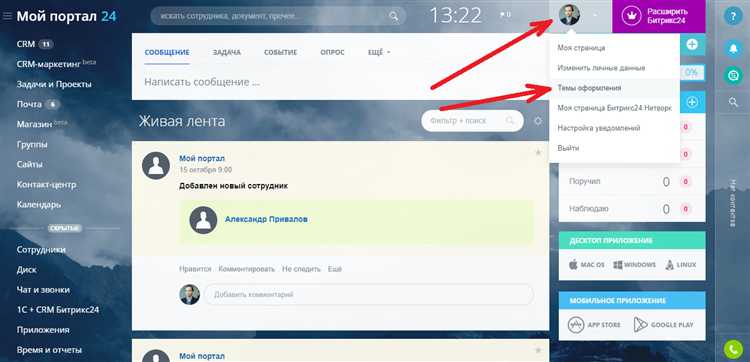
Восстановление удалённой сделки в Битрикс24 возможно через раздел «Корзина», если удаление было произведено в течение последних 30 дней. Для этого:
1. Перейдите в раздел CRM.
2. В левом меню выберите пункт «Корзина».
3. Найдите удалённую сделку в списке. Сделки отображаются с указанием даты удаления и ответственным менеджером.
4. Отметьте нужную сделку и нажмите кнопку «Восстановить». Сделка вернётся в исходное состояние со всеми связанными элементами: контактами, задачами и файлами.
Если сделка отсутствует в корзине, значит, прошло более 30 дней с момента удаления, и данные невозможно восстановить стандартными средствами.
Важно: для успешного восстановления у пользователя должны быть права на редактирование соответствующего раздела CRM.
При массовом восстановлении можно использовать фильтры по дате удаления и ответственным лицам для быстрого поиска нужных сделок.
Вопрос-ответ:
Как удалить сделку в Битрикс24 через веб-интерфейс?
Для удаления сделки в Битрикс24 откройте нужную сделку в разделе CRM. В правом верхнем углу страницы найдите кнопку с тремя точками (меню дополнительных действий). В выпадающем списке выберите пункт «Удалить». После этого система попросит подтвердить действие — нажмите «Да», чтобы окончательно удалить сделку. Учтите, что удаление необратимо.
Можно ли восстановить сделку после удаления в Битрикс24?
После удаления сделка не сохраняется в корзине и не подлежит восстановлению через стандартный интерфейс Битрикс24. Чтобы избежать случайных удалений, рекомендуется создавать резервные копии данных или использовать интеграции с внешними системами для архивации. В некоторых тарифах доступна возможность работы с резервными копиями, но напрямую вернуть удалённую сделку нельзя.
Что делать, если кнопка «Удалить» в сделке отсутствует или неактивна?
Если вы не видите кнопку «Удалить» или она недоступна, возможно, у вас нет соответствующих прав на удаление сделок в CRM. Проверьте настройки прав доступа в разделе «Настройки» — «Права пользователей». Если вы не являетесь администратором, обратитесь к тому, кто управляет вашей учетной записью, чтобы получить нужные разрешения.
Можно ли удалить несколько сделок сразу в Битрикс24? Если да, как это сделать?
Да, удаление нескольких сделок одновременно возможно. Для этого перейдите в список сделок в CRM, отметьте галочками нужные позиции, затем в верхнем меню выберите действие «Удалить». Система запросит подтверждение, после которого выбранные сделки будут удалены. Этот способ удобен при необходимости очистки большого количества записей.
Какие последствия могут быть после удаления сделки для связанных документов и задач?
Удаление сделки приводит к удалению всех связанных с ней записей: привязанных задач, документов, контактов и историй изменений, если они напрямую связаны с этой сделкой. Это значит, что вся информация, которая была связана именно с этой сделкой, станет недоступной. Поэтому перед удалением стоит проверить, не важна ли какая-то связанная информация, чтобы избежать потерь данных.
Как удалить сделку в Битрикс24 и что нужно учитывать перед этим?
Чтобы удалить сделку в Битрикс24, откройте карточку нужной сделки в разделе CRM. В правом верхнем углу найдите меню с дополнительными действиями (обычно это иконка с тремя точками) и выберите пункт «Удалить». После подтверждения действия сделка будет удалена без возможности восстановления через стандартный интерфейс. Перед удалением стоит проверить, связаны ли с этой сделкой важные документы или задачи, так как они тоже могут стать недоступными. Если вы не видите опцию удаления, возможно, у вас нет нужных прав, и потребуется обратиться к администратору системы.